
Managing your TV volume can be challenging if you don't have a remote, but don't worry! There are several methods of Samsung Fernseher Lautstärkeregelung ohne Fernbedienung. Dieser Leitfaden bietet Ihnen sechs verschiedene Möglichkeiten, die Lautstärke Ihres Samsung Fernsehers anzupassen, damit Sie keinen Moment Ihrer Lieblingssendungen oder Filme verpassen.
Inhaltsverzeichnis
6 Methoden zur Lautstärkeregelung eines Samsung Fernsehers ohne Fernbedienung
Wie kann man die Lautstärke bei einem Samsung Fernseher erhöhen, ohne die Fernbedienung zu verwenden? Es gibt mehrere Möglichkeiten, die Lautstärke bei einem Samsung Fernseher auch dann anzupassen, wenn die Samsung-Fernbedienung fehlt oder funktioniert nicht. Zum Beispiel verwenden Sie die Fernsehknöpfen, eine mobile App, einen Spielcontroller, eine Universalfernbedienung oder eine Firestick-Fernbedienung.
#1. Verwenden Sie die Fernseher-Tasten
Samsung sagt, dass jeder Samsung Fernseher eine Fernseher-Steuerungstaste hat, die es Ihnen ermöglicht, die Lautstärke und den Quelleingang zu ändern und Schalten Sie den Fernseher ohne Fernbedienung ein.. Der erste Schritt, den ich mit Ihnen teilen möchte, besteht darin, die Tasten Ihres Fernsehers zu nutzen.
Die Position der Fernseher-Tasten variiert bei verschiedenen Modellen von Samsung Fernsehern. Allgemein befindet sich der Steuerungsstick jedoch an der Rückseite des Fernsehers in der unteren rechten Ecke. Der Steuerungsstick besteht aus fünf Tasten: die Einschalttaste ist zentriert, die Lautstärketasten befinden sich links und rechts, und die Kanaltasten oben und unten.
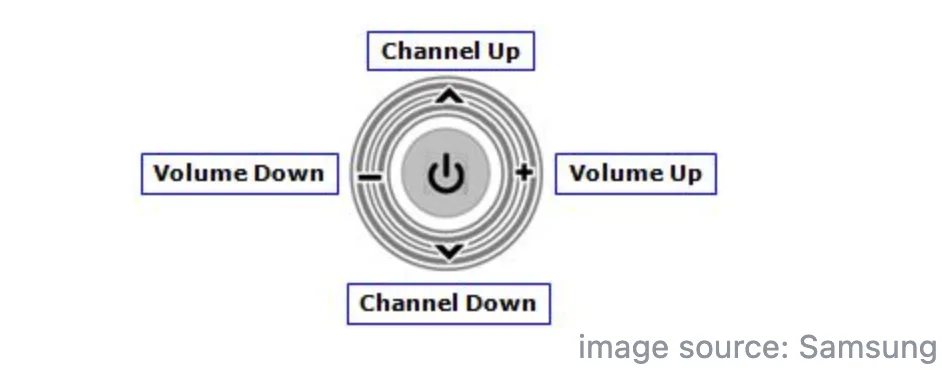
So, check the back of your Samsung TV and look for such buttons. Once you locate them, press the Volume - or Volume + button to modify your TV volume.
Außerdem könnten auf der Vorderseite Spuren dieser fünf Tasten zu sehen sein. Ebenso drücken Sie die Lautstärketasten, und der Samsung Fernseher wird die Lautstärke entsprechend ändern.

Wenn auf Ihrem Samsung-Fernseher nur eine Taste (eine Ein-/Ausschalttaste) vorhanden ist, wie sie häufig bei einigen Fernsehermodellen von 2018 zu sehen ist, können Sie versuchen, diese zur Lautstärkeregelung zu verwenden.
Um die Signal-Taste zu verwenden, drücken Sie sie, um das Steuerungsmenü aufzurufen, in dem sechs Optionen angeboten werden, einschließlich Ausschalten, Kanal hoch, Kanal runter, Lautstärke erhöhen, Lautstärke verringern und Quelle. Drücken Sie dann einmal kurz die Ein-/Ausschalttaste, um die Lautstärkeregelungsoptionen zu finden, und halten Sie sie gedrückt, um eine Auswahl zu treffen.
Hinweis: Auf verschiedenen Modellen von Samsung-Fernsehern befinden sich die Tasten an unterschiedlichen Stellen. Überprüfen Sie daher das Handbuch, das Ihrem Samsung-Fernseher beiliegt, um den genauen Standort der Tasten auf Ihrem Samsung-Fernseher zu finden. Alternativ finden Sie das Online-Handbuch, indem Sie nach Ihrem Samsung Fernseher Modellnummer.
#2. Verwenden Sie die Samsung SmartThings App
Samsung hat den SmartThings-App, a versatile tool that lets you control various smart devices with your phone, including Samsung TVs. Therefore, with the app, you can adjust the volume from your phone. Here's how-to:
Schritt 1. Laden Sie die SmartThings-App aus dem Google Play oder App Store herunter und starten Sie sie auf Ihrem Telefon nach der Installation.
Schritt 2. Stellen Sie sicher, dass Ihr Samsung-Fernseher und Ihr Telefon mit demselben WLAN-Netzwerk verbunden sind und beide mit demselben Samsung-Konto angemeldet sind.
Schritt 3. Turn on your Samsung TV by pressing the power button. The app will automatically detect a nearby Samsung TV and display a registration pop-up window. (If the app can't detect your Samsung TV, try a manuelle Verbindung)
Schritt 4. Wenn das Pop-up erscheint, tippen Sie auf das Add now Knopf.
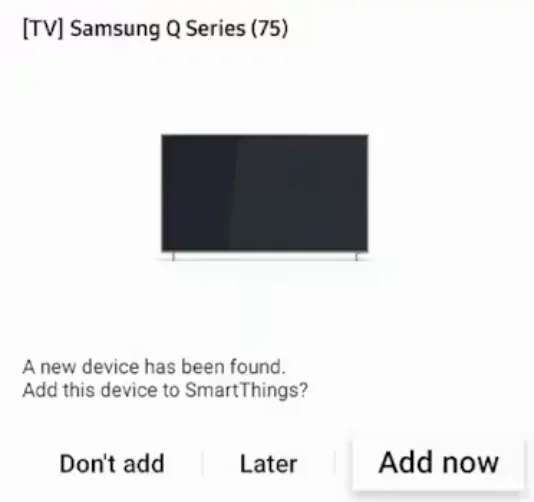
Schritt 5. Tap the Start Schaltfläche in Ihrer App-Oberfläche. Wählen Sie dann den Standort und den Raum für Ihren Samsung Fernseher.
Schritt 6. Warten Sie, bis der Registrierungsprozess abgeschlossen ist.
Schritt 7. Wählen Sie Ihren Samsung Fernseher über die App-Oberfläche aus und drücken Sie die Stummschalten oder Lautstärke Tasten zur Lautstärkeregelung für Samsung Fernseher.

#3. Verwenden Sie eine Samsung Fernseher-Fernbedienungs-App
Eine weitere großartige Möglichkeit zur Lautstärkeregelung an einem Samsung-Fernseher ohne Fernbedienung ist die Verwendung einer Fernbedienungs-App. Ähnlich wie die SmartThings-App verwandelt eine Fernbedienungs-App Ihr Telefon in eine multifunktionale Samsung-TV-Fernbedienung.
The Samsung Fernseher Remote-App Veröffentlicht von BoostVision lets you control your Samsung TV remotely no matter where you are, as long as your phone has the same Wi-Fi network connection as your Samsung TV. So, with the remote app, you don't even need to be in the same room. Plus, the remote app doesn't ask for a logged-in account to work.
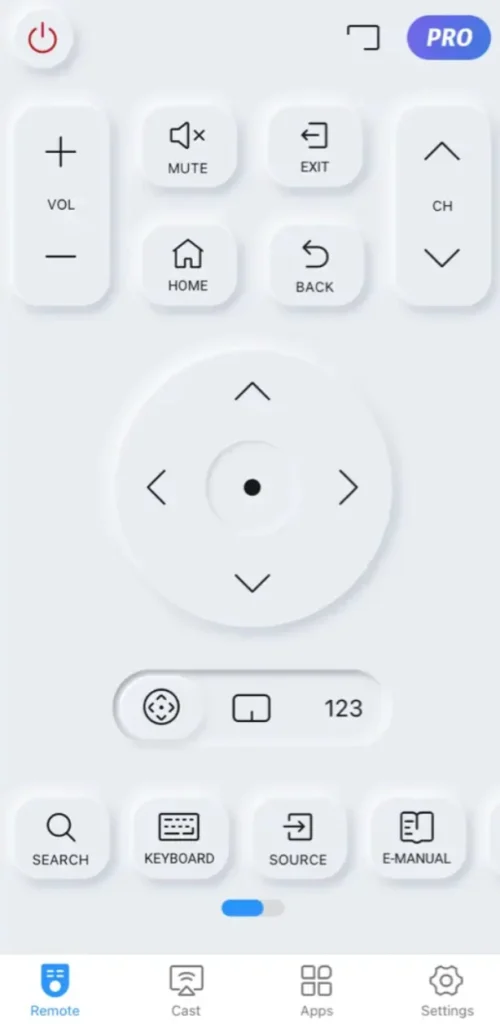
Versuchen Sie die App eines Drittanbieters und verwenden Sie sie als Backup für die Steuerung der Funktionen Ihres Samsung-Fernsehers. Der Einrichtungsprozess der Fernbedienungs-App ist viel einfacher:
Schritt 1. Laden Sie die Fernbedienungs-App herunter, indem Sie auf die folgende Schaltfläche klicken, und lassen Sie sie auf Ihrem Telefon installieren.
Laden Sie die Fernbedienung für Samsung Fernseher herunter.
Schritt 2. Verbinden Sie Ihren Samsung-Fernseher mit demselben WLAN-Netzwerk wie Ihr Telefon.
Schritt 3. Öffnen Sie die Fernbedienungs-App auf Ihrem Telefon und tippen Sie auf Verbinden Symbol in der oberen rechten Ecke.
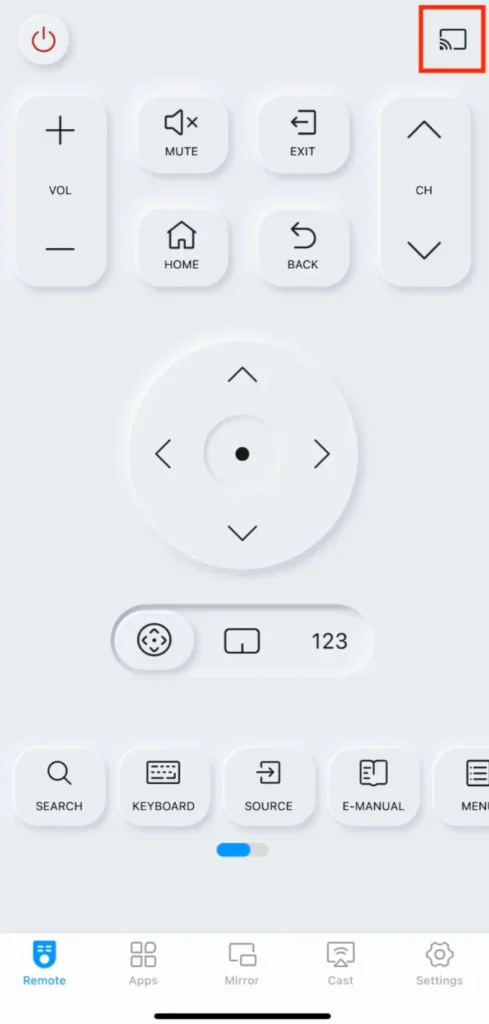
Schritt 4. Wählen Sie Ihren Samsung Fernseher aus der Geräteliste aus, wenn verfügbar; wenn Ihr Fernseher nicht aufgeführt ist, tippen Sie auf refresh Knopf.
Schritt 5. Dieser Schritt variiert je nach Modell Ihres Samsung Fernsehers.
- 2016 Modelle: Verwenden Sie die Tasten am Fernseher, um auszuwählen. Erlauben Im Popup-Menü.
- 2017 -2019 Modelle: Geben Sie die auf dem Fernseher angezeigte PIN in das Telefon ein.
- 2020 - 2023 models: Verwenden Sie die Tasten des Fernsehers, um auf dem Fernsehbildschirm OK auszuwählen.
Schritt 6. Once connected, press the Mute, Volume +, or Volume - button on the app interface to get the desired volume level.
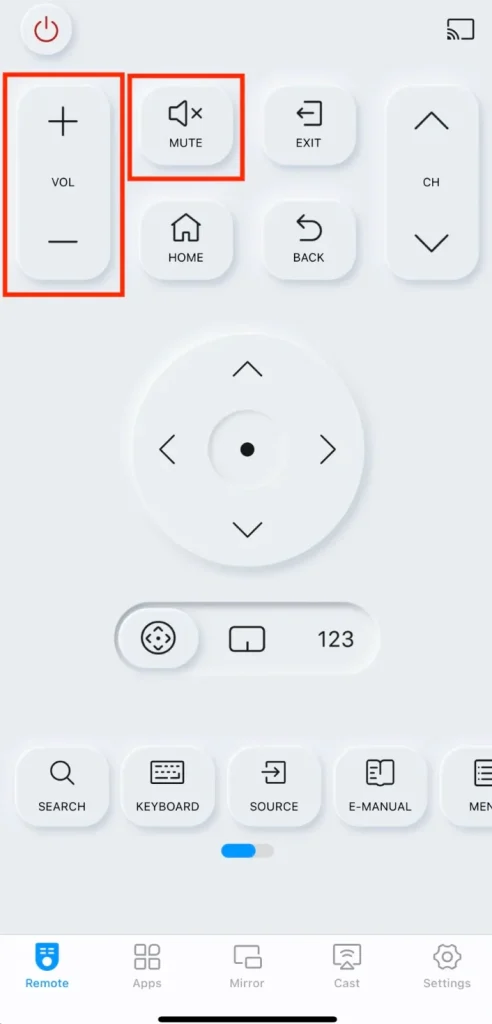
#4. Verwenden Sie einen Spielcontroller
If you have a game controller, then you have one more choice to adjust the volume on your Samsung TV without a remote. Note that the PS4/PS5 controller and Xbox controller can be used as a TV remote control, while the Nintendo Switch can't.
Here's how to adjust volume on Samsung TV using an Xbox controller (or check the Videoanleitung auf YouTube)
Schritt 1. Stellen Sie sicher, dass Ihr Xbox-Controller über ausreichend Batterieleistung verfügt.
Schritt 2. Verbinden Sie Ihren Xbox-Controller mit Ihrem Samsung-Fernseher.
Sie können eine kabelgebundene Verbindung über ein USB-Kabel wählen: Stecken Sie ein Ende des USB-Kabels in den USB-Anschluss am Fernseher und das andere Ende in den Controller.
Alternativ versuchen Sie eine drahtlose Verbindung über Bluetooth:
- Schalten Sie den Controller ein und versetzen Sie ihn durch Halten der Pair- oder Setup-Taste in den Kopplungsmodus.
- Auf Ihrem Samsung-Fernseher gehen Sie zu Einstellungen > Alle Einstellungen > Verbindung > External Gerätemanager > Input Gerätemanager > Bluetooth-Geräteliste. Um dies zu tun, können Sie die oben genannte Fernbedienungs-App verwenden.
- Warten Sie, bis der Fernseher den Controller erkennt, und wählen Sie, den Controller zu verbinden, falls der Fernseher dies tut.
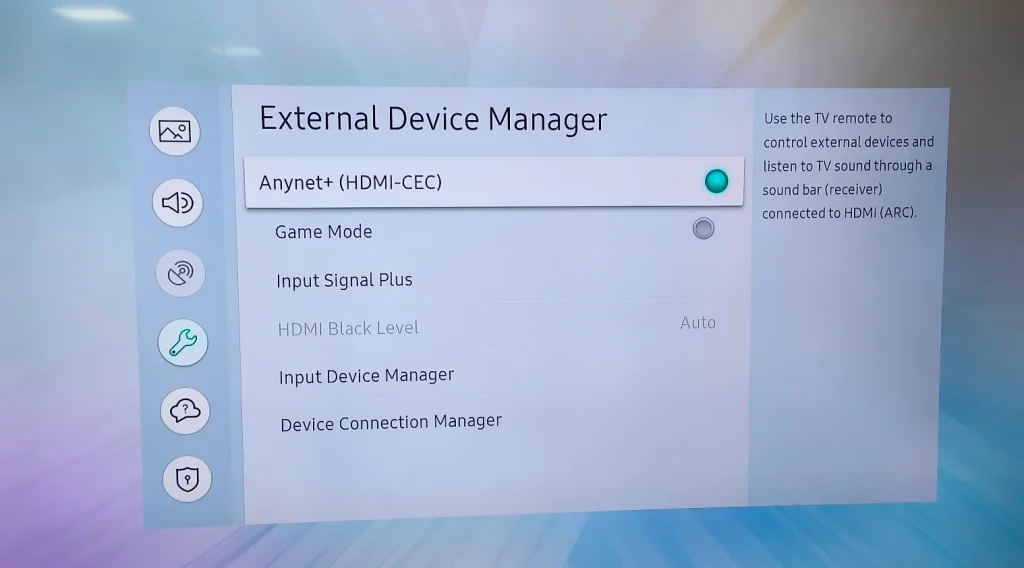
Schritt 3. Verwenden Sie den rechten Daumenstick zur Lautstärkeregelung an Ihrem Samsung-Fernseher.

Haben Sie die Lautstärke Ihres Samsung-Fernsehers erfolgreich mit der Fernbedienung geändert? Neben der Lautstärkeregelung können Sie den Xbox-Knopf zur Navigation durch den Startbildschirm, den Thumbstick und das D-Pad zur App-Auswahl und den A-Knopf für die vorherige Seite verwenden. Entdecken Sie weitere Möglichkeiten Ihres Xbox-Controllers, wenn Sie ihn als Fernbedienung für Ihren Samsung-Fernseher verwenden.
#5. Verwenden Sie eine Universalfernbedienung
Eine Universalfernbedienung kann programmiert werden, um verschiedene Geräte zu steuern, einschließlich Ihres Samsung Fernsehers. Diese Option ist besonders nützlich, wenn Sie eine Universalfernbedienung zur Hand haben.
Wie man eine Universalfenbedienung für Samsung Fernseher Lautstärkeregelung:
Schritt 1. Schalten Sie Ihren Samsung Fernseher ein, indem Sie die Ein-/Austaste am Fernseher drücken.
Schritt 2. Setzen Sie ein neues Paar Batterien in Ihre Universalfernbedienung ein.
Schritt 3. Drücken Sie die Setup oder Code Search Drücken Sie die Taste auf der Universalfernbedienung, bis die Lichtanzeige leuchtet.

Schritt 4. Geben Sie einen der Codes aus der Fernbedienungsanleitung mit den Nummerntasten auf der Fernbedienung ein. Wenn der Code korrekt ist, wird die Kontrollleuchte erlöschen; wenn nicht, geben Sie einen anderen Code ein. Hier sind einige gängige Codes:
10812, 10060, 10702, 10178, 10030, 11959, 11632, 11575
Schritt 5. Testen Sie die Universalfernbedienung, indem Sie eine der Lautstärketasten drücken. Wenn sie funktioniert, herzlichen Glückwunsch.
#6. Wie benutze ich eine Firestick-Fernbedienung?
This method is recommend for those who have a Firestick. The Firestick remote that comes with the streaming device can also perform TV's basic functions, like changing the volume or turning the TV on and off.
How to use a Firestick remote to adjust Samsung TV's volume when the TV remote is not accessible? A few steps are required:
Schritt 1. Stellen Sie sicher, dass die Anynet+ (HDMI-CEC)-Funktion auf dem Fernseher mithilfe einer Fernbedienungs-App aktiviert ist.
- Auf älteren Modellen gehen Sie zu Einstellungen > System > Experteneinstellungen und dann aktivieren Sie Anynet+ (HDMI-CEC).
- Auf neueren Modellen gehen Sie zu Einstellungen > External Gerätemanagerund dann aktivieren Sie Anynet+ (HDMI-CEC).
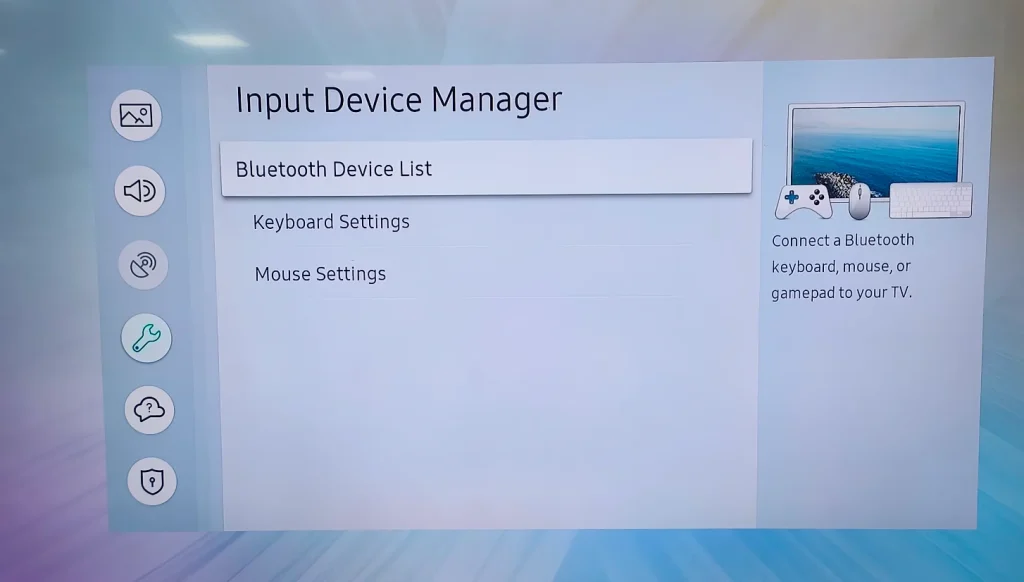
Schritt 2. Stecken Sie den Firestick in den Samsung Fernseher und Fernseher-Eingangsquelle wechseln zum Firestick.
Schritt 3. Drücken Sie die Home-Taste auf der Firestick-Fernbedienung, gehen Sie zu Einstellungen > Anzeige & Audio > HDMI CEC Gerätesteuerung, and enable CEC if it's disabled.
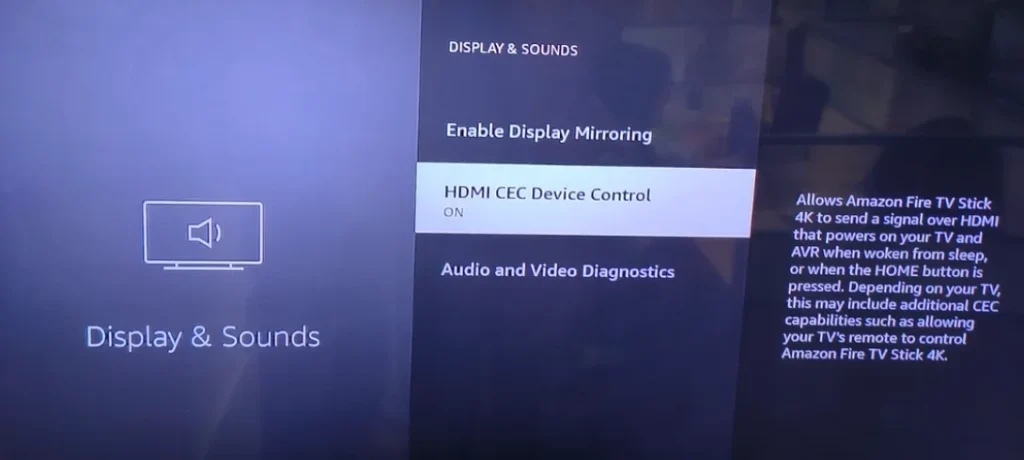
Schritt 4. Gehen Sie zurück zum Einstellungsmenü, navigieren Sie zu Gerätesteuerung > Geräte hinzufügen > Fernseher > Fernseher ändern, und folgen Sie den Anweisungen auf dem Bildschirm, um Paaren Sie die Firestick-Fernbedienung mit dem Fernseher zur Lautstärkeregelung..

Schritt 5. Sobald die Firestick-Fernbedienung gekoppelt ist, können Sie die Lautstärketasten auf der Fernbedienung drücken, um die Lautstärke des Fernsehers anzupassen.

Fazit
Losing your Samsung TV remote doesn't have to be a frustrating experience. With the methods outlined in this guide, you can easily control the volume on your Samsung TV without a remote. Whether you prefer using the TV buttons, a mobile app, a game controller, a universal remote, or a Firestick remote, there's a solution for everyone. If you're looking for a convenient and user-friendly option, we highly recommend trying BoostVision's remote app.
Samsung Fernseher Lautstärkeregelung ohne Fernbedienung FAQ
F: Gibt es eine Lautstärketaste an einem Samsung Fernseher?
Bei älteren Modellen von Samsung-Fernsehern gibt es eine Lautstärketaste zur Steuerung der Lautstärke, während bei neueren Modellen nur noch eine Ein-/Ausschalttaste vorhanden ist, die jedoch nicht nur zum Ein- oder Ausschalten des Fernsehers dient, sondern auch zur Änderung der Lautstärke.
F: Wie kann ich meinen Samsung Fernseher ohne Fernbedienung steuern?
Sie können die Fernseher-Tasten, die Samsung SmartThings-App, eine Samsung TV Remote-App, einen Spielcontroller, eine Universalfernbedienung oder eine Firestick-Fernbedienung verwenden.
F: Kann ich die Lautstärke meines Samsung fernsehers mit meinem Telefon steuern?
Ja, Sie können mobile Apps wie Samsung SmartThings oder die Samsung TV Remote App von BoostVision verwenden. Installieren Sie die App auf Ihrem Telefon und folgen Sie den Anweisungen der App, um Ihr Telefon mit Ihrem Samsung Fernseher zu verbinden. Dann können Sie Ihr Telefon als Fernbedienung für Ihren Samsung Fernseher verwenden.
F: Was soll ich tun, wenn ich meine Samsung Fernseher Fernbedienung verloren habe?
Versuchen Sie es zu finden oder verwenden Sie einen Ersatz. Es gibt viele alternative Möglichkeiten, einen Samsung-Fernseher zu steuern. Zum Beispiel drücken Sie die Fernseher-Tasten, verwenden Sie die SmartThings-App oder eine Drittanbieter-Fernbedienungs-App, koppeln Sie eine Universalfernbedienung, eine Firestick-Fernbedienung oder sogar einen Spielcontroller.








